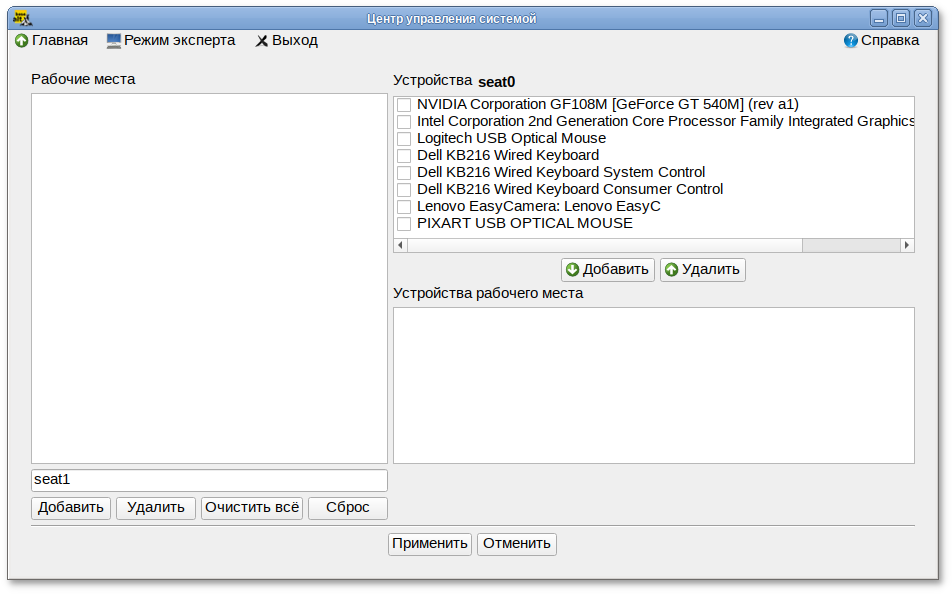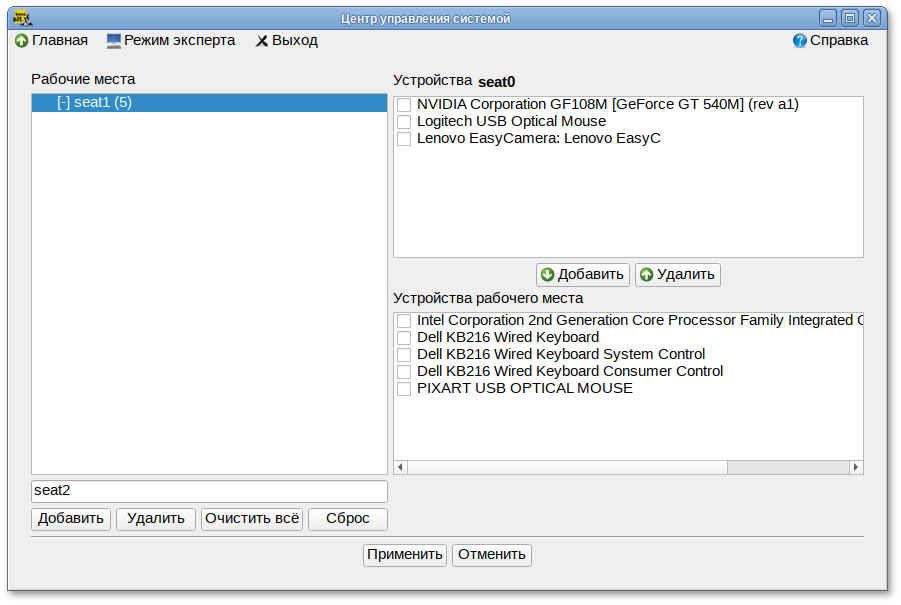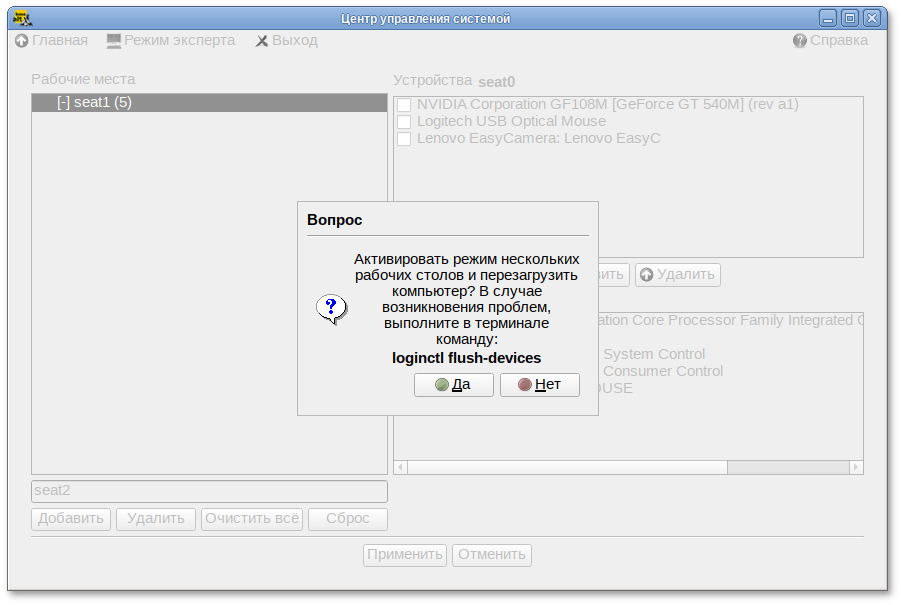Глава 43. Настройка мультитерминального режима
Модуль — графическое средство настройки мультитерминального режима, позволяющего обеспечить одновременную работу нескольких пользователей на одном компьютере.
Должен быть установлен пакет alterator-multiseat:
# apt-get install alterator-multiseat
Необходимым условием для организации нескольких рабочих мест является наличие нескольких видеокарт, одна из которых может быть встроенной. Если вам нужно три места, потребуется 3 видеокарты.
Для реальной одновременной работы на нескольких рабочих местах кроме видеокарты понадобятся мониторы и комплекты клавиатуры/мыши на каждое рабочее место. Клавиатура и мышь могут быть подключены по USB, возможно через хаб.
По умолчанию в системе есть единственное рабочее место с именем seat0, к которому подключены все доступные устройства, они перечислены в списке Устройства seat0. Это рабочее место нельзя удалить или изменить.
В списке Рабочие места перечислены дополнительные рабочие места (если они есть), в скобках приводится количество подключенных к данному месту устройств. Чтобы просмотреть устройства, подключенные к дополнительному рабочему месту, необходимо выделить его в списке Рабочие места, устройства будут показаны в списке Устройства рабочего места.
Для создания дополнительного рабочего места следует ввести имя нового рабочего места в поле ввода, расположенное под списком рабочих мест, и нажать кнопку Добавить. Новое рабочее место будет добавлено в список Рабочие места.
Имя рабочего места может содержать только символы a-z, A-Z, 0-9, "-" и "_" и должно начинаться с префикса seat. По умолчанию будут сгенерированы имена: seat1, seat2 и т.д.
Выделить нужное рабочее место в списке Рабочие места, а в списке Устройства seat0 выбрать устройство, которое будет назначено выбранному рабочему месту. Нажать кнопку Добавить. Устройство появится в списке устройств выбранного рабочего места. Выделить дополнительному рабочему месту видеокарту, клавиатуру и мышь.
Основную видеокарту нельзя переключать на другие рабочие места.
Аналогичным образом настроить все рабочие места.
Для подключения назначенных устройств к дополнительным рабочим местам необходимо нажать кнопку Применить. Чтобы настройки вступили в силу необходимо перезагрузить компьютер.
Если после перезагрузки на мониторы не выводится никакая информация, это означает, что «закреплённая» за seat0 видеокарта была передана на другое рабочее место.
Чтобы исправить данную проблему необходимо сбросить настройки. Для этого залогиньтесь во второй текстовой консоли и удалите дополнительные рабочие места, выполнив команду (от root):
# loginctl flush-devices
Перезагрузите компьютер.